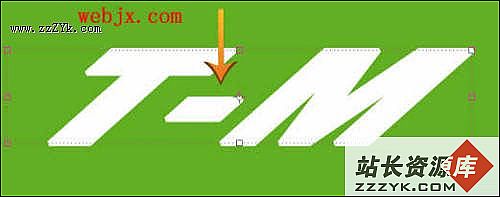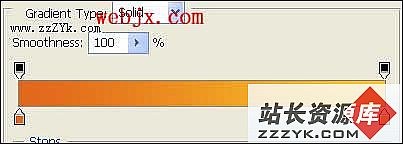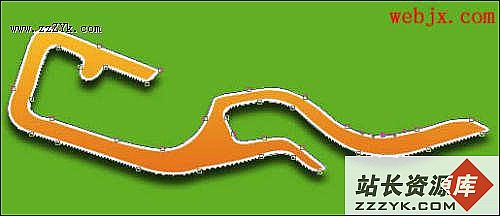Photoshop打造精美3D效果墙纸
今天我们用Photoshop打造一个精美三维效果的电脑桌面,主要使用图层样式来创造3D效果,然后利用一些小技巧使墙纸更加美丽!希望大家喜欢。新建立文件1024*768,背景色#5eb121,然后输入一些自己喜欢的文字内容:
然后执行“编辑”>“变换”>“扭曲”:
改变垂直的距离:
然后添加图层样式:
效果如下:
请注意下面的步骤:
1、复制图层(Crl+J) 2、然后按向上箭头一次。之后设置图层样式,我就不再重复发图了!图层样式的设置和上面一模一样。
然后再重复上面的步骤,我这里重复了10次!效果如下:
下面就进入了具有小技巧的一些内容了!你可以使用钢笔工具绘制自己喜欢的图形:
你可以设置图层样式和文字层图层样式一样,你也可以设置其他样式。然后复制图层,旋转图形,放到立体字的左侧,效果如下:
复制图层,旋转后放在立体字的右侧
然后改变渐变填充的效果。也就是填充的颜色:
最终效果如下: